
\ 最大3000円もらう方法/
◇--◇ ぱそみブログ運営者 ◇--◇

副業禁止の会社員|50代ワーママ
会社員をしながら資産を増やすために
ビットコインの購入
そして老後が気になり
50歳から積み立てNISAを開始
『会社員を辞められない』
『副業禁止で副業ができない』
そんな状況でも資産を増やす方法を始めました。
50歳から投資って大丈夫!?
50歳から老後の準備間に合う!?
副業禁止の会社員でも資産は増やせる!?
って思っている人へ
わたしの『体験談』が参考になったら
嬉しいです♡
詳しいプロフィール >>>
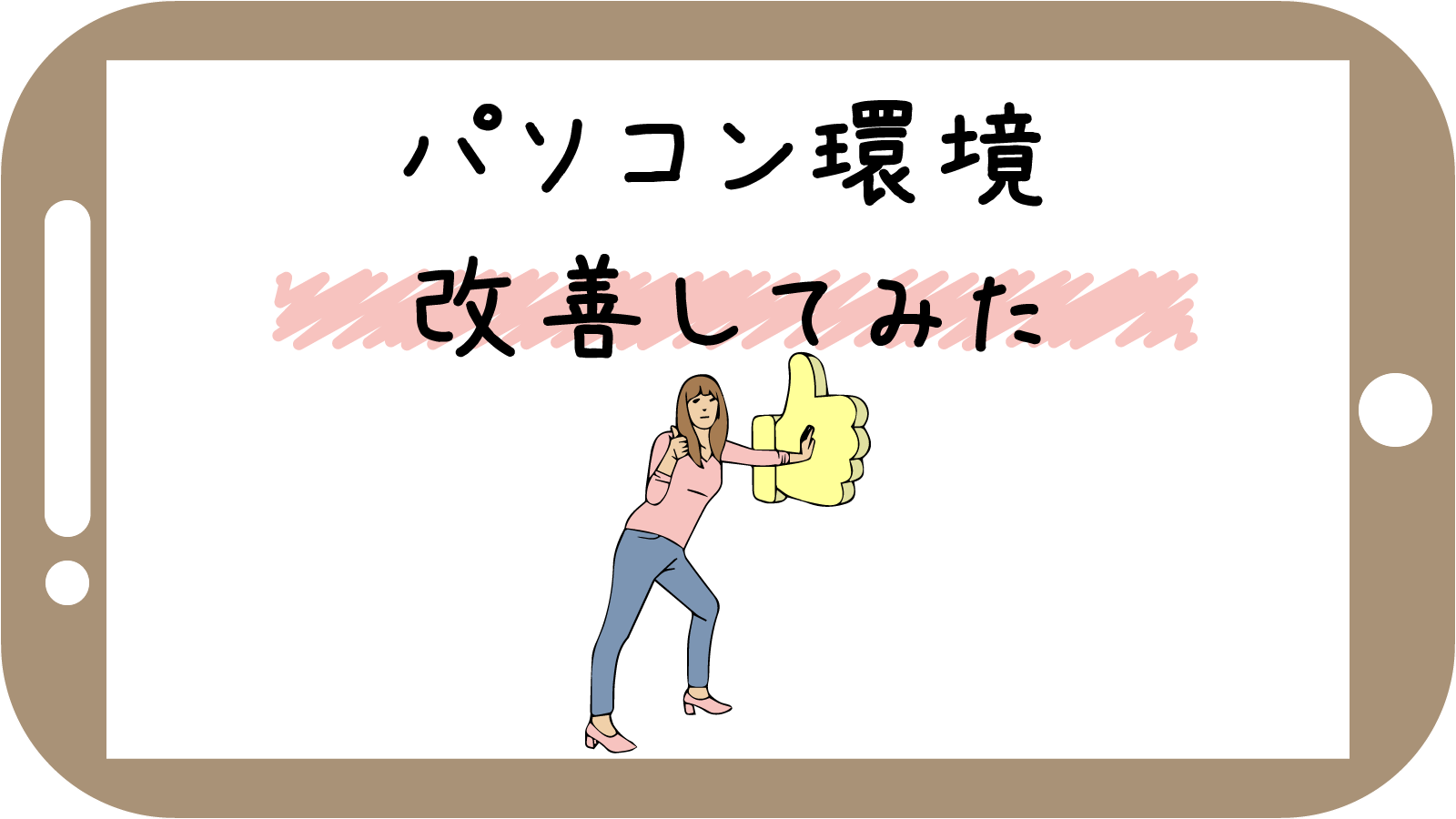
PR
随分と前からパソコンは持っていましたしパソコンデスクもありました。
でも、昨年からブロガーへ転身したので(←なんか言い方:かっこいい )
ブログ作成していく上で『快適』に作業していけるように改善しました。
とても快適になったので紹介します!

ブログ作成で一番大切なのはテーマです。
見た目も大切ですし、入力の仕方が分かりやすいことも大切です。
わたしは最初は無料テーマCocoonを使用していました。
でもHTMLやCSSといったプログラミングのことが分からないので
サイトをカスタマイズしたくても限界がありました。
難しいことが分からなくてもクリックするだけでブロックを組み立てるような感じで
設定していける有料テーマに出逢い、一目惚れをしてダウンロードしました。
クリックしていくだけでカスタマイズできてキレイでシンプルなデザインのテーマが『SWELL』でした。
無料に比べたら高いなと感じましたが今までの悩みを『すべて解決』 くれるテーマでしたので有料の価値があるなと感じています。

ブログに欠かせない画像編集。とても時間がかかります。
なんとか少しでも時短したくて画像編集について検索していて出逢ったのが『Screen presso』
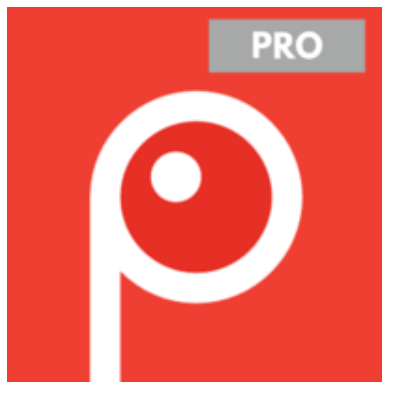
無料版 0円
有料版 3,900円(ユーロ)
2020年4月2日現在
キャプチャー画像をその場ですぐに編集・保存できるソフトです。
よく見かける矢印もあります。
ずっと探していた矢印。
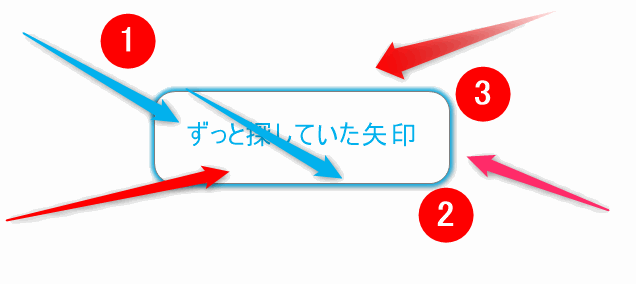
無料版でも十分に使えますが、一度保存してしまうと編集できないです。
有料版は保存したあとも、また編集可能ですのでわたしは時短の為に有料版をダウンロードしました。
ぱそみブログではAdobeのillustratorでアイキャッチ画像や記事画像を作成しています。
画像作成に悩み、簡単にできないだろうか?
イラストを編集できないだろうか?
いろいろ検索しているうちにAdobeのillustratorに出逢いました。
とは言え、いざillustratorと言っても有料ソフトをダウンロードしないとできません。
Adobeではサブスクリプションでの利用になります。
illustratorを使うことで無料のイラスト素材の色や風味を変更してオリジナルに作成することができます。



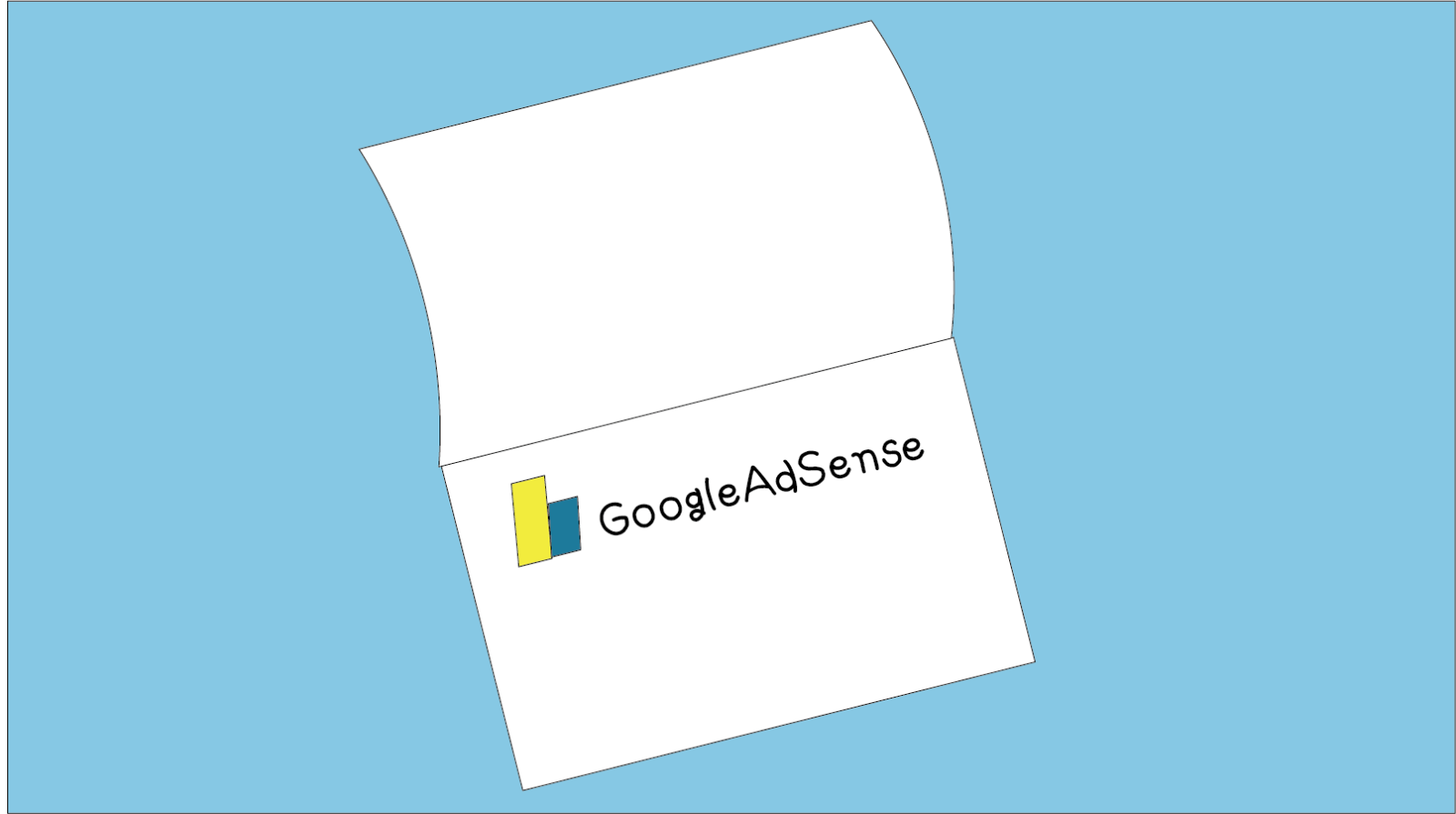
illustratorやPhotoshop、WebやUXなどのための20個以上のアプリも使える
Adobe Creative Cloud はオススメです。
わたしは中学生の娘がいるので学割で年間契約しました。
年間契約月々払い2,178円(年間26,136円)


??パソコン?って思いますよね。
パソコンがあればブログできるじゃんって思いますよね。
パソコンは持っているのですがこれが2011年に購入したパソコンはWindows 7です。
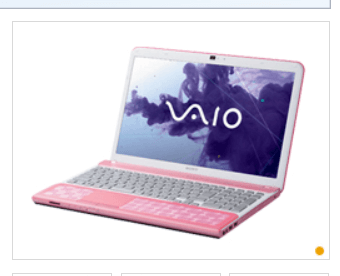
SONYのVAIO(バイオ)です。
カラーバリエーションが豊富な商品でわたしはピンクが好きなのでピンクのパソコンを購入しました。
のちにWindows 10に更新変更はしたものの、もとはWindows 7。
まだ十分に使用できるのですが最近は処理速度の低下を感じます。
処理速度が遅いのと容量が小さく感じてきたので作業効率上げるためにWindows 10の新しいパソコンを購入しました。
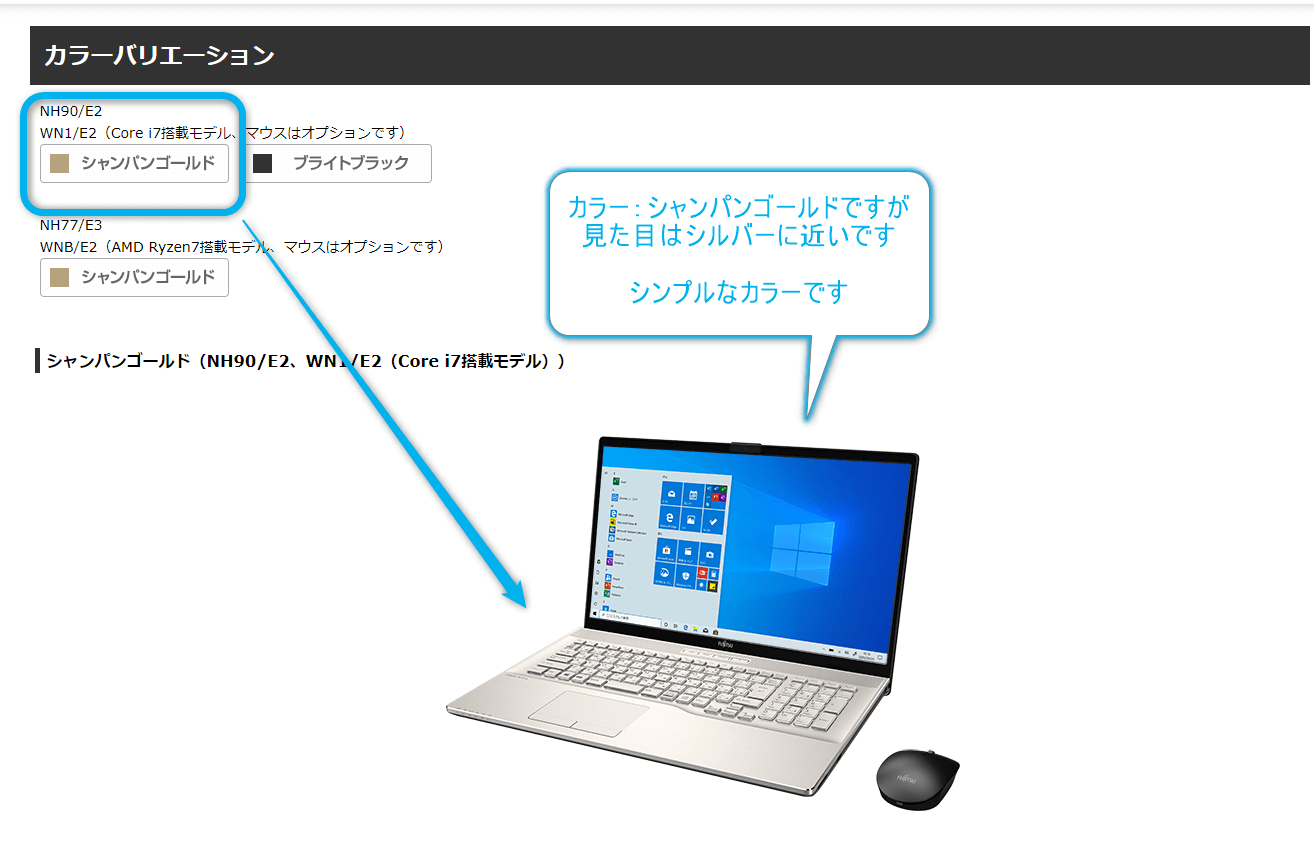
今回は購入したパソコンは今までのパソコンでの悩みをすべて解決できる商品だったので
今後の作業効率アップの為に購入しました。
近年は画像解像度がよくなりデータが重くなりやすいですし、
ブログしていると画像や写真を多く所持しますので容量が大きいのはありがたいです。
また、調べものしながらブログ作成とタブをかなり開いた状態で作業することも多くなりますので
処理速度の速いものだと作業効率がいいですね。
以前のパソコンに比べて画面が大きくなったことも見やすくなってよかったです。
使い勝手はとてもいいです。購入してよかったです。
❀ 比較まとめ ❀
| 項目 | SONY VAIO | FUJITSU NH90 | 結果 |
|---|---|---|---|
| 画面サイズ | 15.5インチ | 17インチ | 〇大きくなった |
| 重さ | 3㎏ | 2.9㎏ | △同じくらい |
| CPU | COREi 5 | COREi 7 | 〇処理速度速くなった |
| ストレージ | HDD | SSD | 〇速くなった |
| メモリー | 4GB | 8GB | 〇容量大きい |
| Windows | Windows 7 | Windows 10 | 〇新しくなった |
❀パソコン購入するときのポイント
❀ パソコンデスク周り
わたしが使用しているパソコン用のデスクはパソコン用として販売されていたものなのですが
奥行き50㎝なので微妙に足りないなーと感じていました。
検索するだけなら問題なかったのですがブログ書くにあたりノートにメモ取ったり、
パソコンの本を開きながら作業したりとパソコンの手間にスペースが欲しくなり
奥行きが少々足りないなと感じましたので思い切って改良を試みました。
ノートパソコンの奥行き(開いた状態)が約32㎝
A4ノートの縦幅が約25㎝
合わせて60㎝の奥行きがほしいので足りない奥行きの幅をDIYで補うために
ホームセンターで板をカットしてもらい作成することにしました。
釘やネジで止めるのは大変なので今回は木工用ボンドで作成しました。
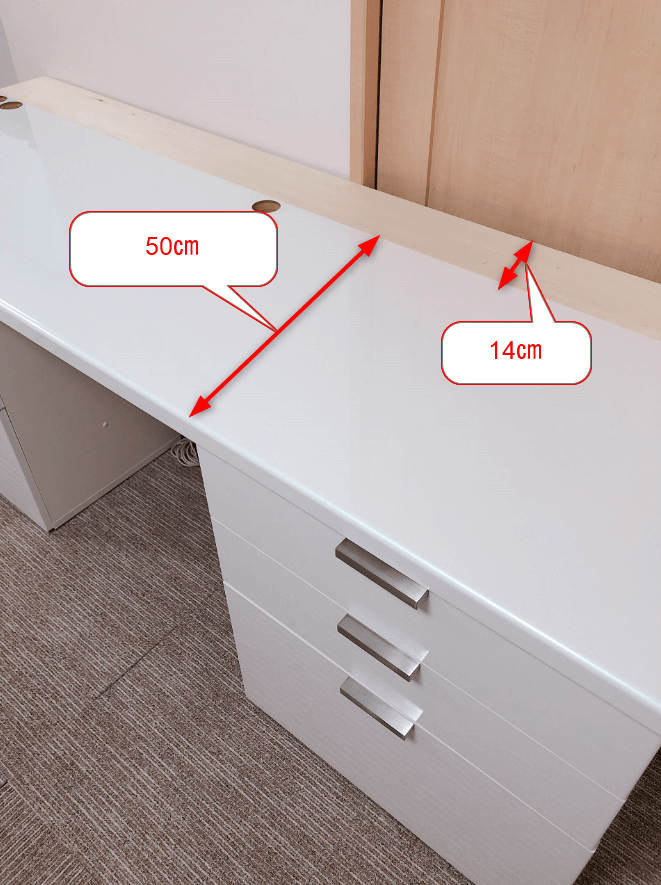



木材(カット代込み)と木工ボンドの合計費用:4,040円(税込み)
❀ くぎとねじを使わないめちゃくちゃ簡単なDIY ❀

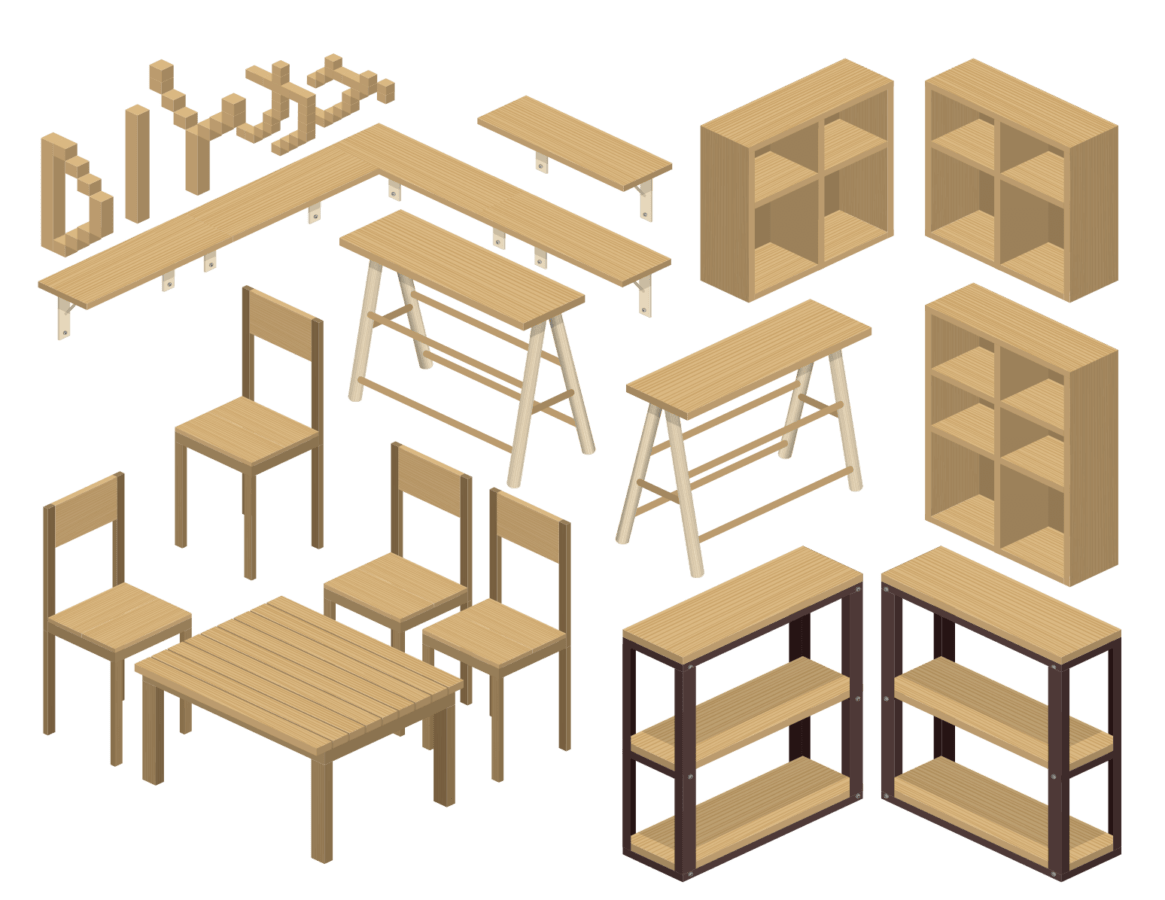
あなどれない木工ボンド!
速乾で頑丈!
ネジや釘が不要のDIYが実現しました!
 うさこ
うさこ簡単すぎて感動!!



パソコンデスク購入するときは
奥行きのある広~い大きなデスクが
オススメよ!
これで希望の奥行きサイズ60㎝は確保できたので
パソコンの手前にA4のノートやテキストを置いたまま
作業することがでるようになりました。
わたしはよくYouTubeを見ながら作業したりします。
また写真や画像を取り込み編集しながらブログの記事を作成したりします。
同時に画面を見たいときは画面を最小化にして並べて表示させたりすることもあります。
でも開いたり閉じたり・・・と画面が大忙し。
そこで作業効率を上げるためにもう一つ液晶画面を購入しました。
イメージはこんな感じ
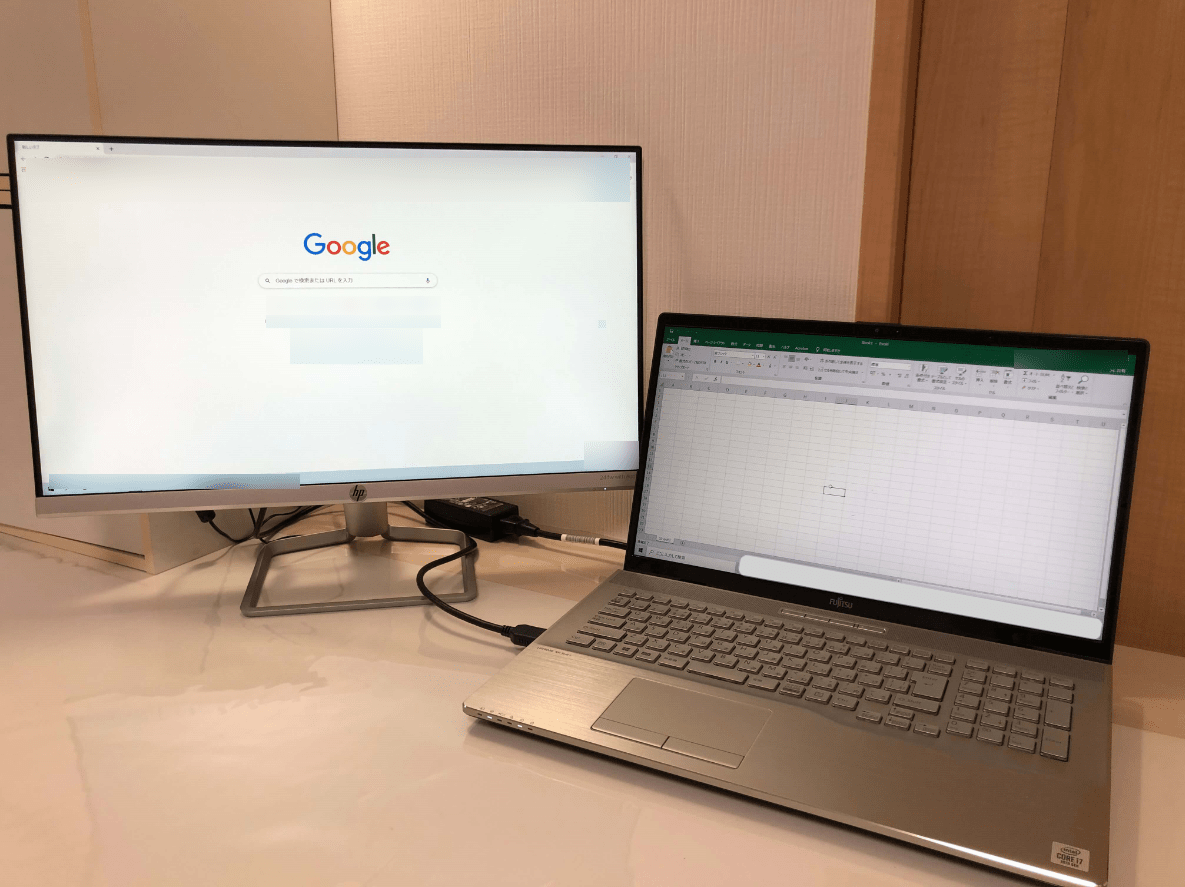
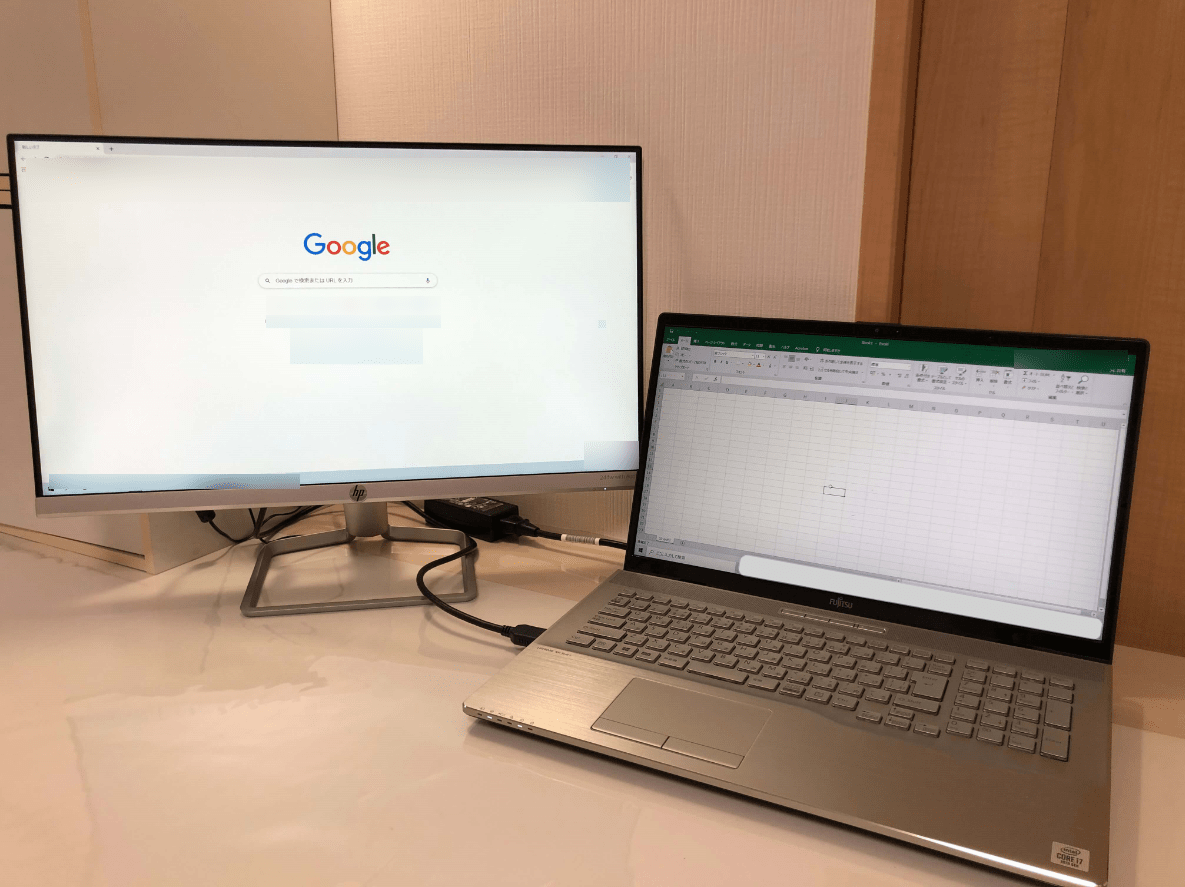
これでYouTubeを見ながら作業がらくらく♪
検索していることや画像や写真を隣の画像に表示させたまま
メインのパソコンで作業がらくらく♪



画面を開いたり閉じたりすることが少なくなるのでオススメよ!


ふと気づいたんですよね。
ネット検索しているとYouTuberさんのデスク見ると大きなマウスパッドを見かけることが多くて、
あープロの人やパソコンできる人って大きいマウスパッド使うのかーーーって勝手に思って見直しました。
大きいマウスパッドだどマウスの可動域が広がり肩こり防止につながっているような気がしました。
(あくまでも個人的な見解と感想です)
私が購入したのはサイズ28㎝×34㎝の柔らかいペラペラした感じのマウスパッドで
Amazonでゲーマさんがよく使っているであろうメーカーさんの商品を購入しました。
1個買ってとっても良かったのでパソコンがもう1台あるので追加で購入しました。
スマホのイヤホンも持っていますがここはかっこよくヘッドホンを買おうと思いました。
この先、Zoom参加などのことも考えてマイク付きのヘッドセットにしようと思いました。
これもまたAmazonで購入しました。
最近始めたWeb学習でZoomを使って先生から直接教えてもらうことが多くなりました。
この時にヘッドセットが大活躍しています。
わたしはリビングにパソコンデスクがあるため、どうしても生活音が入ることもあったり、
周囲の音のせいで先生の声が遠くなることがありました。
でもこのヘッドセットのノイズキャンセル機能のおかげで生活音はシャットアウト!
生活音の中でも先生の声はリアルに聴き取れて集中できます。
ぜひ、今後イヤホンやヘッドホンを購入する機会が来ましたら
マイク付きのヘッドセットをオススメします 。
❀ コードがない!ワイヤレスがおすすめです
❀ こちらはコードタイプですが音がいい!重低音強化、軽量タイプ
❀ インテリアに合わせやすいホワイト こちらもコードタイプです
今後、購入を検討しているのがこちら
❀ノートパソコンスタンド
パソコン作業はついつい長時間になります。
ノートパソコンは少々目線が下向きになりがちですので
首の向きからの肩こりの負担を減らすためにこちらのスタンドを検討しています。
パソコン作業するときの画面と目線の高さに気をつけて
首の傾きに気をつけましょう。
ストレートネックにはご注意を!
この6ヶ月間で随分と変化させて
『快適』 になりました。
行動してみると必要なものってできますよね。
買い替えや購入
この時に大切なことは自分の中で
今までの悩みを解決できるものかどうか?
これを軸に考えると『快適』になります!
ただ新しいものを購入するのではなく
ただ必要だなと思ったから衝動的に購入するのではなく
商品の詳細を見て今まで困っていたことが改善されるかどうか
これを検討して購入することがポイントです。






この記事が気に入ったら
フォローしてね!
会社員の50代ワーママ
老後が気になり会社にナイショでビットコイン保有始めちゃいました。
50歳からつみたてNISAも開始。
投資や暮らしの中で役立つことを書いています。
LINEはブログ更新&コメント・相談専用
このサイトのテーマ:SWELLを詳しく見てみる
コメント